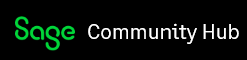Si anotamos un codigo ean en un producto por error , como podemos saber en que artículo esta localizado, Sage no tiene esta opción Es decir si anota un código ean por error en un producto y lo vuelves a marcar no te lo acepta, porque indica que está en otro producto, pero no podemos acceder al listado para localizar el mismo .
Sage 50 España
¡Bienvenido al Grupo de Soporte del Sage 50 en Community Hub! Disponible las 24 horas del día, los foros son un gran lugar donde preguntar y responder preguntas sobre productos y compartir trucos y consejos con compañeros, partners y profesionales.
Discusión General
LIstado de Codigos Ean